Izguba naprave ne pomeni le izgube denarja. Gre za izgubo veliko podatkov, veliko spominov in veliko več. Kaj pa, če lahko ugotovite, kje je bila vaša naprava nazadnje videna ali še bolje, kje je vaša naprava trenutno? No, Windows 11 ima Najdi mojo napravo z njim vgrajena funkcija, ki vam omogoča, da izsledite svojo napravo, ne glede na to, kje je.
V tem članku z nekaj preprostimi koraki razložimo, kako lahko preprosto vklopite funkcijo Najdi mojo napravo funkcijo, kako jo lahko onemogočite in kako jo lahko uporabite za uspešno lociranje vaše pogrešane/ukradene napravo.
Kazalo
Kako omogočiti funkcijo Najdi mojo napravo
Korak 1: Desni klik na Windows Start ikono menija v opravilni vrstici in kliknite na Nastavitve možnost.

2. korak: V levo podokno od Nastavitve okno, kliknite na Zasebnost in varnost najprej zavihek.
V desno okno podokno, kliknite na Najdi mojo napravo zavihek.
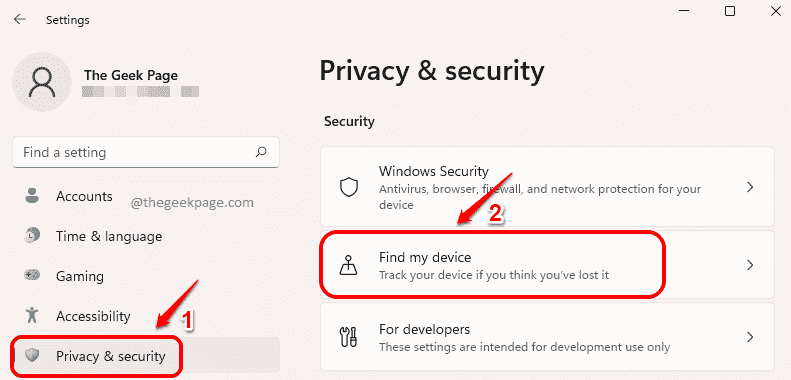
3. korak: Zdaj, da omogočite funkcijo Najdi mojo napravo, obrnite Vklopljeno preklopni gumb proti Najdi mojo napravo možnost.

Kako najti napravo s funkcijo Find My Device
Korak 1: Desni klik na Windows Start ikono menija v opravilni vrstici in kliknite na Nastavitve možnost.

2. korak: V levo okno podoknu, kliknite zavihek Zasebnost in varnost.
V desno okno podokno, kliknite na Najdi mojo napravo zavihek.

3. korak: V oknu Najdi mojo napravo kliknite možnost, ki pravi Oglejte si vse svoje naprave, povezane z vašim računom.

4. korak: V naslednjem koraku se boste morali prijaviti v svoj Microsoftov račun. Vnesite poverilnice svojega Microsoftovega računa in se prijavite.
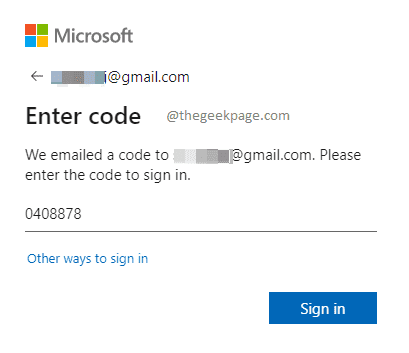
5. korak: Ko se prijavite, boste lahko videli vse naprave, ki uporabljajo Microsoftov račun, v katerega ste prijavljeni.
Kliknite na Najdi mojo napravo gumb proti napravi, ki jo želite najti.
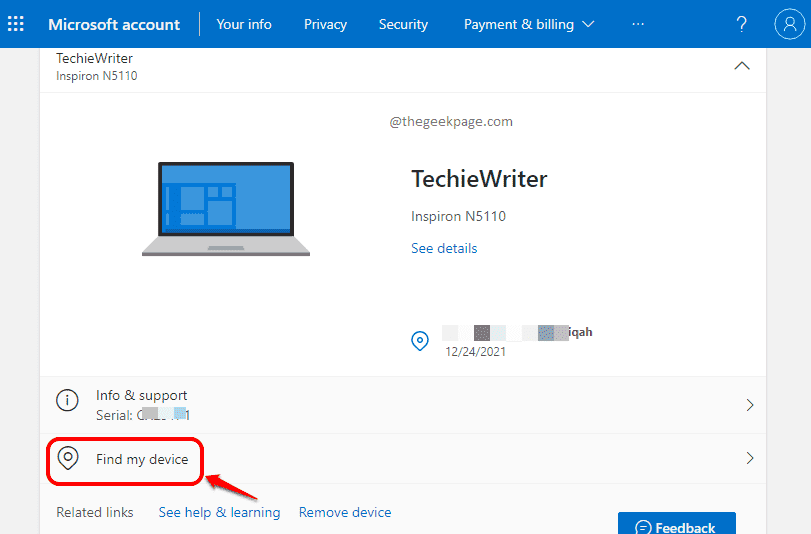
6. korak: Na naslednji strani, ki se odpre, boste lahko videli vse naprave, ki uporabljajo vaš Microsoftov račun.
Ogledali si boste lahko tudi zadnja videna lokacija naprave, ki jo poskušate najti, pod Zadnja lokacija oddelek.
Če želite najti trenutna lokacija naprave, morate klikniti na Najti gumb proti napravi.

Upoštevajte, da ta funkcija zagotavlja le največjo natančnost, ki jo lahko, in ne 100-odstotne natančnosti glede lokacije naprave.
Prav tako je mogoče trenutno lokacijo pravilno prepoznati le, če je naprava povezana z internetom in če je lokacijski servis omogočen.
Kako onemogočiti funkcijo Find My Device
Korak 1: Pritisnite tipko Win in jaz tipke skupaj za zagon Nastavitve aplikacijo.
V leva stran okna, kliknite na Zasebnost in varnost možnost in v desna stran, kliknite na Najdi mojo napravo možnost.
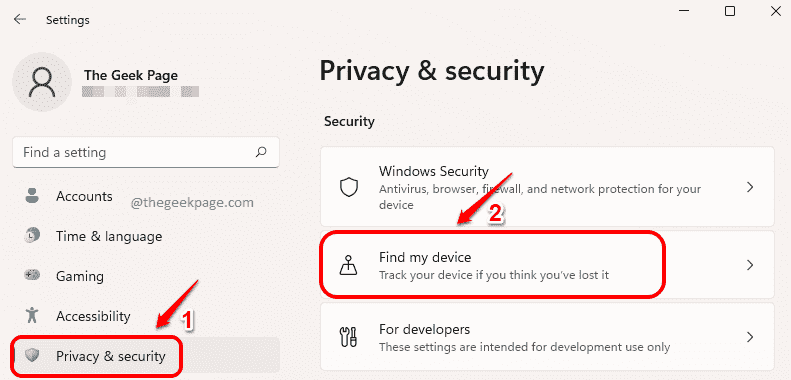
2. korak: Če želite onemogočiti funkcijo Najdi mojo napravo, preprosto obrnite Izklopljeno preklopni gumb za možnost Najdi mojo napravo.
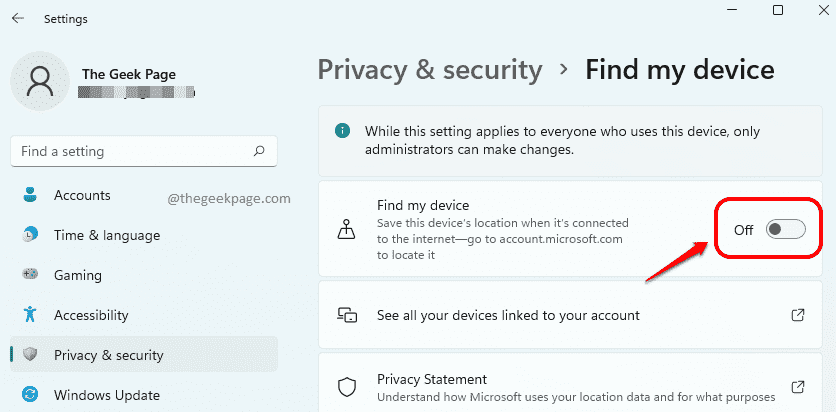
to je to. V razdelku za komentarje nam povejte, ali se vam je članek zdel koristen ali ne.


